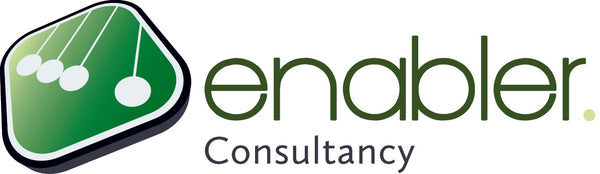Het nivelleren van middelen is het nemen van een schema vol middelen, en het zo maken dat ze niet overuren hoeven te werken. Het belangrijkste doel is om een kritiek pad te creëren dat gecorrigeerd wordt voor de afhankelijkheden van de hulpbronnen . Bovendien moeten alle andere taken en resultaten een betrouwbare einddatum hebben.
Handmatige herverdeling van resources betekent dat u deze opnieuw toewijst of actie onderneemt om dit op te lossen. MS Project heeft ook een functie die uw werk- en resourcetoewijzingen evalueert en uw planning aanpast, zodat uw resources niet te veel toegewezen krijgen.
Sommige mensen noemen dit een bug, anderen zijn er gewoon bang voor en weer anderen kunnen niet zonder. Hoe het ook zij (toch onverklaard gedrag wordt vaak een bug genoemd ;-)), er is veel onduidelijkheid die verklaard moet worden. Omdat het eigenlijk een eenvoudige functie is, hoef je slechts een paar dingen te weten. Maar als u zich niet bewust bent van een van deze dingen, kan MS Project uw planning 'in de war brengen' .
Een vraag die wij nogal eens horen. Als je een hulpmiddel tot je beschikking hebt, waarom zou je dit dan niet gebruiken? Een reden kan zijn dat u de tool nog niet volledig vertrouwt. MS Project zou met een aantal vreemde resultaten kunnen komen, maar of dit het geval is, hangt volledig af van of u de volledigheid en juistheid van de netwerklogica van uw schema (afhankelijkheden of koppelingen) hebt gecontroleerd. Als u bijvoorbeeld geen afhankelijkheid hebt gebruikt om aan te geven dat het 'reviewen van een document' moet plaatsvinden na het 'schrijven van een document', kan het nivelleren van bronnen de volgorde onjuist maken, omdat deze uitsluitend afhankelijk is van het nivelleringsalgoritme.
Waarom dingen handmatig doen als u de tool het automatisch voor u kunt laten doen? Automatische nivellering van bronnen lost de overbezetting op op basis van de instellingen, net zoals Excel de berekening voor u zou doen op basis van de formules die u invoert.
Omdat bij het automatisch nivelleren van resources alle instellingen binnen uw planning worden gerespecteerd, moet uw planning voldoen aan enkele basisrichtlijnen, zoals het juiste gebruik van koppelingen en beperkingen (Critical Path Management) . Naast deze instellingen gebruikt MS Project een bepaalde logica om te bepalen welke taken als eerste moeten worden geplaatst en welke moeten worden uitgesteld bij het oplossen van de overbezetting. Deze logica, het nivelleringsalgoritme , zal op de volgende pagina's worden uitgelegd.
Een vaak gehoorde misvatting is dat het maar één knop is met enorme gevolgen. Als u niet uw hele project in één keer wilt nivelleren (Level all), kunt u ook per toewijzing nivelleren. Hierdoor houdt u veel controle en zit u bovenop de veranderingen. Begin altijd met de meest kritieke hulpbron (op het kritieke pad) en werk daar doorheen, aangezien hulpbronnen minder belangrijk worden voor de timing van uw project.
MS Project biedt de volgende manieren om met het nivelleren van resources om te gaan (te beginnen met de kleinste incrementele wijzigingen in uw planning):

 De olijfgroene balk vertegenwoordigt de taak die vooraf is genivelleerd en de olijfgroene lijn is de vertraging bij het nivelleren. De veldnivelleringsvertraging houdt het aantal dagen bij dat de taak is uitgesteld als gevolg van de nivelleringsactie. Dit worden 'edays' genoemd, een afkorting van verstreken dagen.
De olijfgroene balk vertegenwoordigt de taak die vooraf is genivelleerd en de olijfgroene lijn is de vertraging bij het nivelleren. De veldnivelleringsvertraging houdt het aantal dagen bij dat de taak is uitgesteld als gevolg van de nivelleringsactie. Dit worden 'edays' genoemd, een afkorting van verstreken dagen.
- Herplannen naar beschikbare datum: er wordt slechts één taak verplaatst
- Niveauselectie: alleen de taken die u selecteert, worden genivelleerd
- Grondstof nivelleren: slechts één door u geselecteerde hulpbron wordt genivelleerd
- Alles nivelleren: alle grondstoffen in één keer nivelleren
- Taken worden gepland in de volgorde van de berekende waarde. Taken met een lagere score worden verder in de tijd uitgeschoven
- Het nivelleren van hulpbronnen zorgt alleen maar voor splitsing en vertraging van (!) taken
- Taken zullen nooit eerder starten dan oorspronkelijk gepland, zelfs als dat mogelijk is. Het is zelfs zo dat tweemaal nivelleren zonder het nivelleren op te heffen zal resulteren in het introduceren van meer vertraging.
- Taak-ID : dit is de volgorde in het schema van boven naar beneden. Taken met een lagere ID krijgen een betere score (hoewel zeer weinig invloed op de score).
- Duur: taken met een langere duur krijgen een hogere score.
- Beperkingen en afhankelijkheden: ze hebben een negatieve invloed op de score, omdat MS Project beperkingen en afhankelijkheden zal respecteren (indien ingesteld in opties > schema > taak zal altijd hun beperkingsdatum worden gerespecteerd).
- Prioriteiten: hebben een grote impact op de score. Een hogere prioriteit heeft een hogere score. (Prioriteiten zijn slechts een 'hint' voor MS Project en worden NIET altijd gerespecteerd). Prioriteiten kunnen worden ingesteld in Taakinformatie > Algemeen > Prioriteit. Uiteraard kan dit veld ook als kolom aan de taakweergaven worden toegevoegd.
- Automatisch versus handmatig - Als u 'automatisch' kiest, wordt uw planning automatisch berekend en genivelleerd telkens wanneer er iets verandert. Wanneer u 'handmatig' kiest, moet u op de knop Niveaubronnen klikken.
- Dag na dag, week na week, enz. - Bepaalt wanneer de rode pop verschijnt. Dag na dag betekent dat de poppen meer dan 8 uur per dag rood zijn. Week na week meer dan 40 uur per week, enz.
- Wis nivelleringswaarden vóór het nivelleren - Als deze optie is ingeschakeld, zorgt u ervoor dat elke nivelleringsactie een nieuwe start gebruikt, in plaats van verder te gaan bovenop de reeds genivelleerde taken.
- Volgorde nivelleren - Als u 'ID' kiest, wordt alleen de locatie in de planning gebruikt om te bepalen welke taak als eerste wordt uitgevoerd. Als u 'standaard' kiest, wordt de algoritmelogica gebruikt zoals uitgelegd in de vorige paragraaf en wordt in het prioriteitsveld meegewogen voor de nivelleringsscore. Kiezen voor 'prioriteit, standaard' betekent dat de prioriteit altijd voorgaat op de factoren van het standaardalgoritme.
- Alleen niveau binnen de beschikbare speling - Als deze optie is ingeschakeld, wordt de duur van uw schema niet verlengd. Dit betekent ook dat de overlocatie alleen wordt opgelost tot het punt waarop er speling beschikbaar is.
- Door nivellering kunnen individuele toewijzingen aan een taak worden aangepast . Als deze optie is ingeschakeld, kunnen bronnen aan een taak beginnen wanneer ze beschikbaar zijn. Dit betekent dat taken waarvan de start op hetzelfde tijdstip is gepland, op verschillende tijdstippen kunnen starten, afhankelijk van de beschikbaarheid van resources. Als u bovendien meer dan één resource aan een taak hebt toegewezen, kan één persoon al beginnen en kan een andere persoon zich aansluiten wanneer deze beschikbaar is.
- Door nivellering kan er een splitsing in het resterende werk ontstaan . Taken mogen worden opgesplitst voor een andere taak of vergadering en op een later moment worden hervat. Als deze optie niet is aangevinkt, wordt er een taak van 10 dagen gepland als er een gat van 10 dagen is in de beschikbaarheid van de resource. Als deze optie is aangevinkt, wordt het werk over kortere perioden van beschikbaarheid verdeeld. Dit betekent dat deze aangevinkte optie zorgt voor veel kortere doorlooptijden voor de planning.
- Resources gelijkstellen met de voorgestelde boekingssoort - MS Project heeft de mogelijkheid om aan te geven of een opdracht alleen wordt voorgesteld of definitief wordt geboekt. Standaard wordt altijd definitief geboekt. Deze optie heeft geen gevolgen voor u als u het boekingstype van de bron niet heeft gewijzigd.
- Handmatig geplande taken op niveau brengen - Handmatig geplande taken worden niet verplaatst door MS Project. Met deze optie kunt u deze taken ook op MS Project-niveau laten uitvoeren.
Een nuttige hulp: de Resource Allocation View
De weergave Resourcetoewijzing (tabblad Weergave > Meer weergaven > Weergave resourcetoewijzing) is misschien wel de beste weergave die u kunt gebruiken als u MS Project de nivellering voor u laat doen. Deze combinatieweergave combineert de weergave van resourcegebruik en de Leveling Gantt-weergave. Bekijk de onderstaande afbeeldingen om de waarde ervan te begrijpen en te waarderen. De eerste toont een overtoewijzing en in de tweede ziet u de vertraging van elke taak als gevolg van de nivelleringsactie.Vóór het nivelleren:

Na het nivelleren:
 De olijfgroene balk vertegenwoordigt de taak die vooraf is genivelleerd en de olijfgroene lijn is de vertraging bij het nivelleren. De veldnivelleringsvertraging houdt het aantal dagen bij dat de taak is uitgesteld als gevolg van de nivelleringsactie. Dit worden 'edays' genoemd, een afkorting van verstreken dagen.
De olijfgroene balk vertegenwoordigt de taak die vooraf is genivelleerd en de olijfgroene lijn is de vertraging bij het nivelleren. De veldnivelleringsvertraging houdt het aantal dagen bij dat de taak is uitgesteld als gevolg van de nivelleringsactie. Dit worden 'edays' genoemd, een afkorting van verstreken dagen.